Gerar relatório de saúde da bateria no Windows 10 facilmente
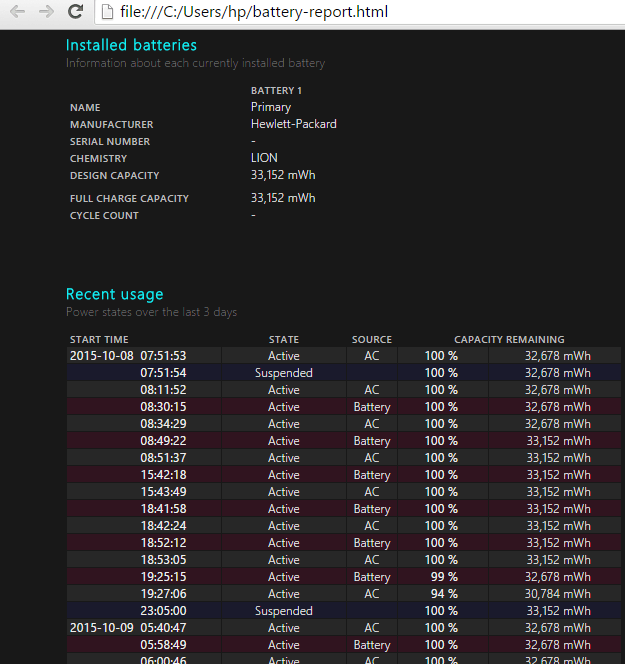
- 1319
- 360
- Leroy Lebsack
À medida que os avanços do século XXI, mais horas de duração da bateria são oferecidas por cada vez mais alta tecnologia em todo o mundo. Em tal situação, quase ninguém deve se incomodar com o consumo e a economia de bateria, mas e os usuários que possuem modelos mais antigos? Nesse sentido, é difícil acompanhar os novos modelos de laptops e tablets sendo lançados todos os dias, cada um com melhores recursos e níveis mais altos de bateria do que o último. Como não se pode simplesmente comprar um novo dispositivo cada vez que seu próprio gadget fica para trás, em questões de energia da bateria, em particular, o sábio a fazer seria criar e observar relatórios de bateria.
Leia também: - Dicas assassinas para melhorar a duração da bateria no laptop Windows 10
O que é um relatório da bateria?
Um bom relatório da bateria mostra ao usuário um ort de log da bateria- como a bateria foi usada recentemente, quando o dispositivo estava no modo de suspensão, quanta bateria foi consumida durante atividades recentes ou inatividade. O relatório da bateria disponível para uso na versão Windows 10 tem uma guia de uso recente, bem como uma representação do consumo de bateria durante um período de três dias. Os detalhes básicos da bateria também estão disponíveis para serem lidos pelo usuário. Se a bateria se esgotar rapidamente durante o período de três dias em que o dispositivo estiver ativado, o dispositivo é muito antigo e, portanto, não poderá sustentar bons níveis de bateria, ou sempre teve um mau sustento da bateria e altos níveis de consumo. O relatório da bateria também é adequado para informar o usuário e decidir quanto tempo usar o dispositivo sem esgotar toda a sua carga.Um relatório detalhado da bateria é particularmente necessário para o Windows versão 10, o economizador de bateria já fornecido foi uma falha sombria. Não apenas não apenas salva a bateria, mas também não fornece informações detalhadas sobre o consumo de duração da bateria por várias aplicações e navegadores. Para usuários do Windows 10 que buscam informações satisfatórias sobre a distribuição do consumo de bateria no dispositivo em execução, um relatório regular da bateria é essencial.
Como criar um relatório da bateria
No Windows 10, a criação de um relatório da bateria depende de um uso elementar do prompt de comando.
Passo 1 - Prompt de comando aberto.
Clicando com o botão direito do mouse na borda esquerda mais baixa da tela ou simplesmente usando a tecla Win (ícone do Windows) e simplesmente usando uma caixa de opções, das quais o usuário pode escolher o prompt de comando prompt.
Passo 2 - Escreva PowerCfg /Relato de bateriae pressione Enter.
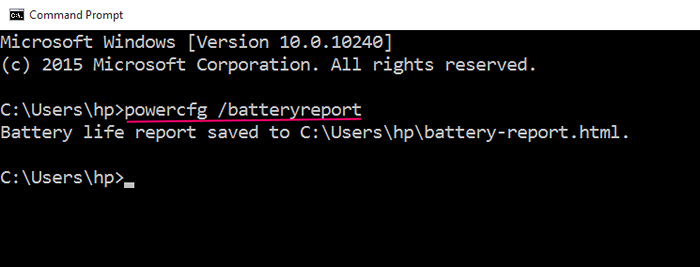
A saída diz que o relatório de duração da bateria salva para C: \ Usuários \ Your_User_Name \ Battery-Relation.html.
Agora, navegue para o caminho.
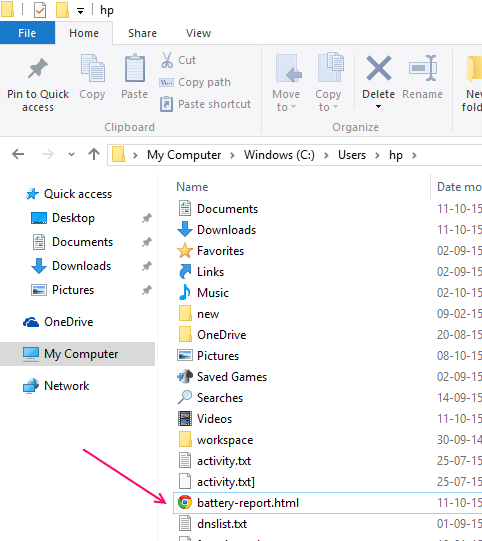
Clique no relatório da bateria.html para ver o relatório.
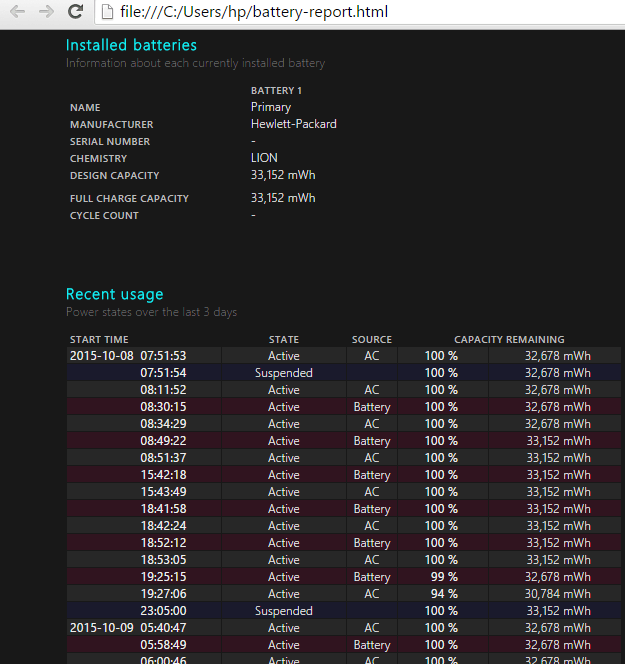
Histórico da capacidade da bateria
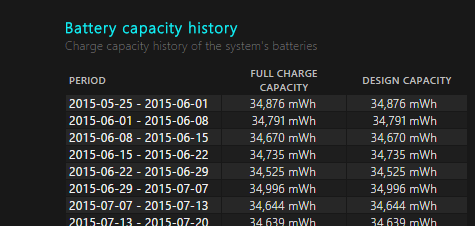
Histórico de uso da bateria
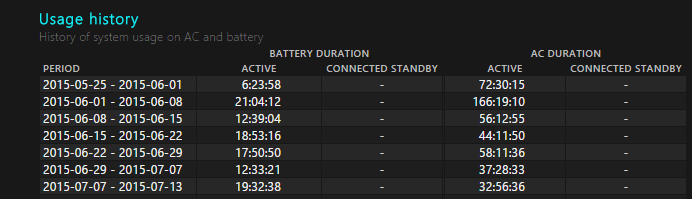

Comandos mais personalizados
O usuário pode digitar "PowerCfg /Relato de bateria /duração número_of_days”, E após“ duração ”, adicione o número de dias em que o relatório deve se basear, em números.
Por exemplo, para gerar um relatório de saúde da bateria dos últimos 7 dias, basta usar o comando
PowerCfg /Relato de bateria /duração 7
 Depois disso, um relatório da bateria é salvo pelo sistema. Por padrão, ele salvará o relatório em C: \ nos arquivos do usuário, mas o usuário pode modificar o destino se ele ou ela preferir. Em seguida, o usuário poderá encontrar o relatório, salvo como um arquivo HTML e abri-lo usando qualquer navegador- Chrome, Internet Explorer, Microsoft Edge, o que quiser que o usuário o abra com o.O recurso de relatório da bateria também está disponível na versão Windows 8, com o mesmo comando usado no prompt de comando para acessar o relatório. No entanto, se o usuário estiver acessando um sistema operacional relativamente novo, em qualquer versão do Windows que seja (apenas versões após 7; a janela 7 não apresenta um relatório da bateria), recomenda -se que o usuário aguarde algum tempo antes de criar uma bateria relatório, e que o sistema operacional é executado por um período considerável de tempo para que o relatório da bateria gerado seja mais preciso. Uma comparação da capacidade de carga inicial das baterias com as capacidades de carga atual e a taxa de descarga de bateria mostrará ao usuário a saúde da bateria.
Depois disso, um relatório da bateria é salvo pelo sistema. Por padrão, ele salvará o relatório em C: \ nos arquivos do usuário, mas o usuário pode modificar o destino se ele ou ela preferir. Em seguida, o usuário poderá encontrar o relatório, salvo como um arquivo HTML e abri-lo usando qualquer navegador- Chrome, Internet Explorer, Microsoft Edge, o que quiser que o usuário o abra com o.O recurso de relatório da bateria também está disponível na versão Windows 8, com o mesmo comando usado no prompt de comando para acessar o relatório. No entanto, se o usuário estiver acessando um sistema operacional relativamente novo, em qualquer versão do Windows que seja (apenas versões após 7; a janela 7 não apresenta um relatório da bateria), recomenda -se que o usuário aguarde algum tempo antes de criar uma bateria relatório, e que o sistema operacional é executado por um período considerável de tempo para que o relatório da bateria gerado seja mais preciso. Uma comparação da capacidade de carga inicial das baterias com as capacidades de carga atual e a taxa de descarga de bateria mostrará ao usuário a saúde da bateria.
- « Como habilitar / desativar a espreita da área de trabalho no Windows 10
- Como usar o recurso Windows 10 Storage Sense »

